
本記事はPalo Alto Networks社のエンドポイント製品であるCortex XDRのエージェントインストール方法についてご紹介します。
※Cortex XSIAMでも同手順で利用可能です
インストールパッケージの作成
まずはインストールファイルの元となる、インストールパッケージを作成します。
Endpoints > Agent Installations から「Create」を選択します
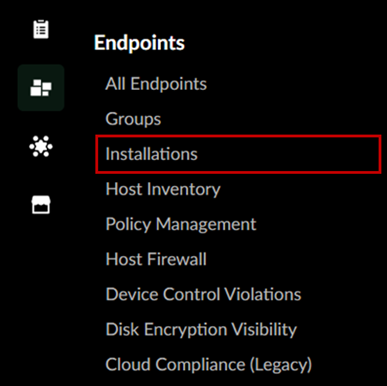
必須パラメータを入力し、「Create」を選択します
※今回はWindowsを選択しています
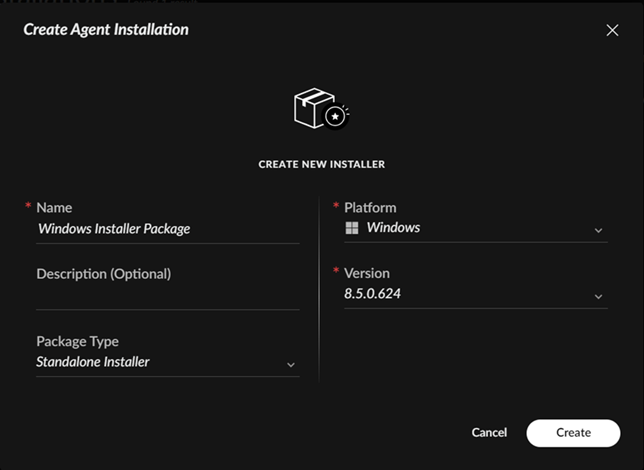
| 項目 | 説明 |
| Name | 任意の名前を入力 |
| Description | 任意の説明を入力 |
| Package Type | パッケージの種類を選択 |
| Platform OS | エージェントをインストールするOSの種類を選択 |
| Version | インストールするエージェントのバージョンを選択 |
インストールパッケージのステータスが「Completed」になると、右クリックにてメニューが表示されエージェントのダウンロードが可能です。
※インストールパッケージを削除してもエージェントアンインストールは行われません
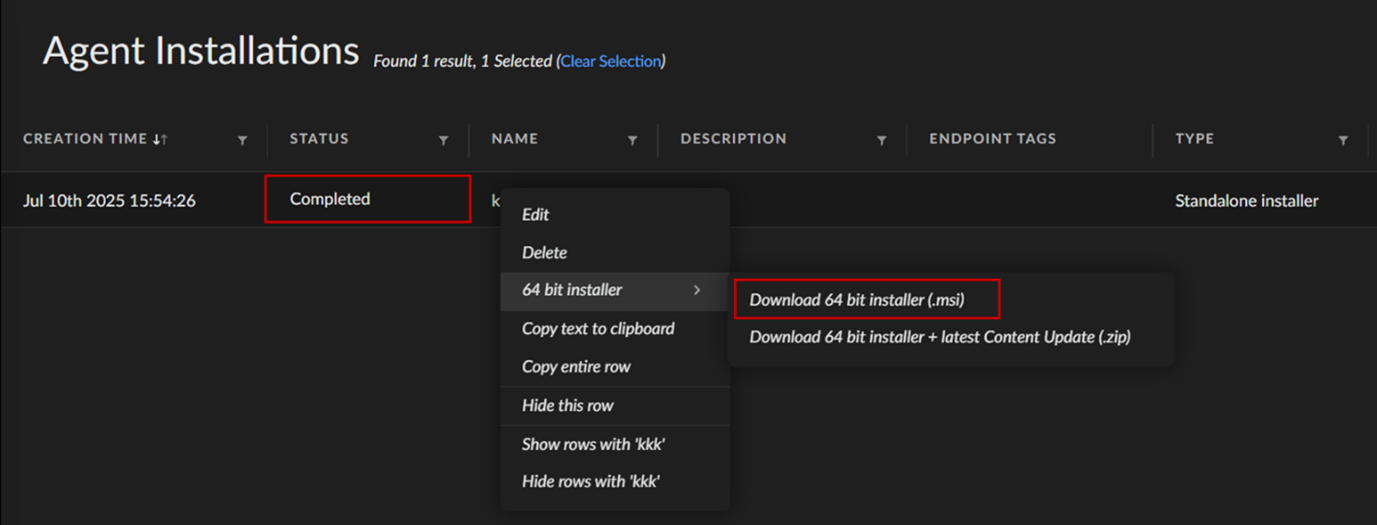
XDRエージェントインストール
ダウンロードしたインストーラーファイルを端末上で実行します。
セットアップウィザードに沿って以下のようにエージェントのインストールを行います。
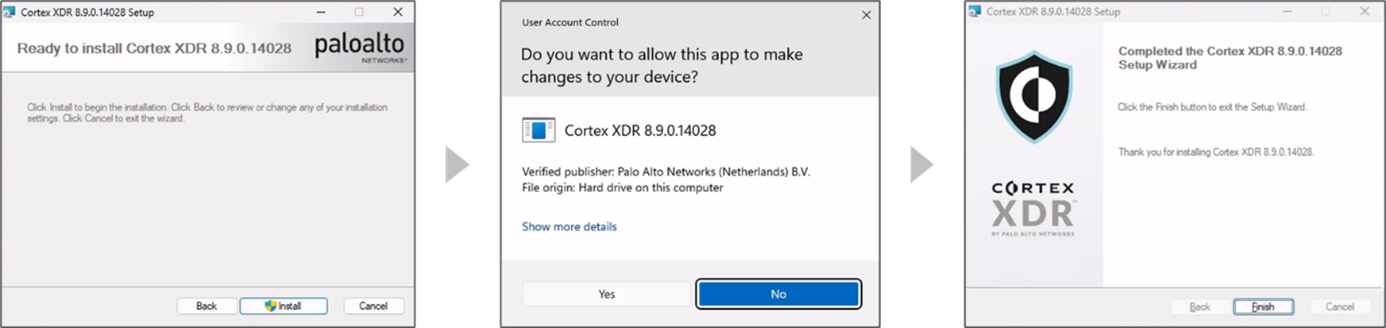
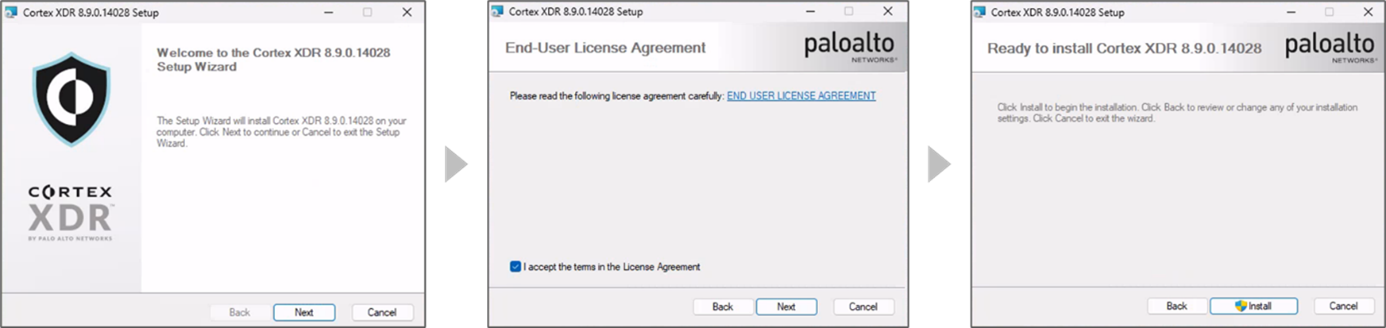
※コマンドプロンプトでのインストールの場合、以下形式で実行します
- /i インストーラのパス指定
- /qn サイレントインストール
- /L*v インストーラのログ出力指定
- proxy_list プロキシの指定
「コマンド実行例」
msiexec.exe /i c:¥<インストーラのパス>¥<インストーラ名>.msi /qn /L*v <ログパス>¥<ログファイル名>.txt
インストールが完了するとエージェント画面が表示されます
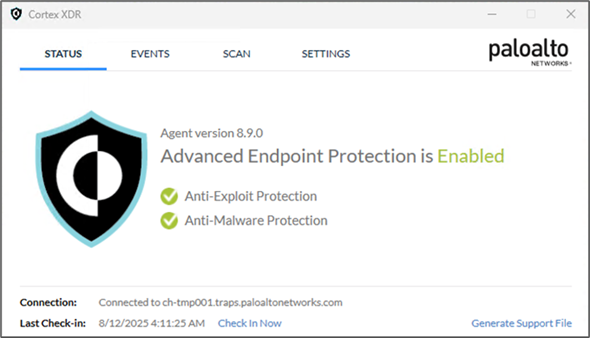
Endpoints > All Endpointsより、エージェントインストール済みクライアントの一覧が表示されます
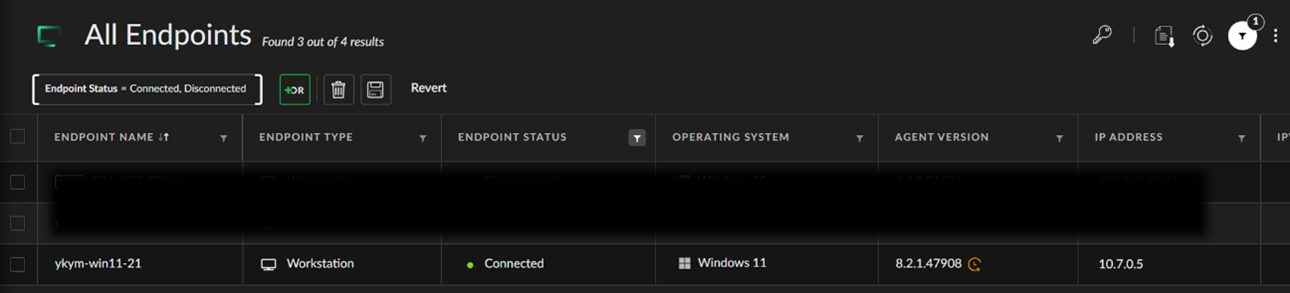
エンドポイントグループの定義 (任意)
エンドポイントグループを定義することで、ポリシーの適用や特定のエンドポイントを管理できます。
Cloud Identity Engine を設定すると、Active Directory のユーザ、グループ、コンピュータの詳細を活用してグループを定義することもできます。
Inventory > Endpoints > Groups から 「Add Group」を選択します
- Dynamic Group 作成の場合
フィルターを利用し、AND/OR条件でデバイスをグループに所属させます
保存時に、「Create Dynamic Group」表示になっていることを確認してください
※Dynamic Groupの場合、ここで保存した条件に従いデバイスは自動でグループに追加されます
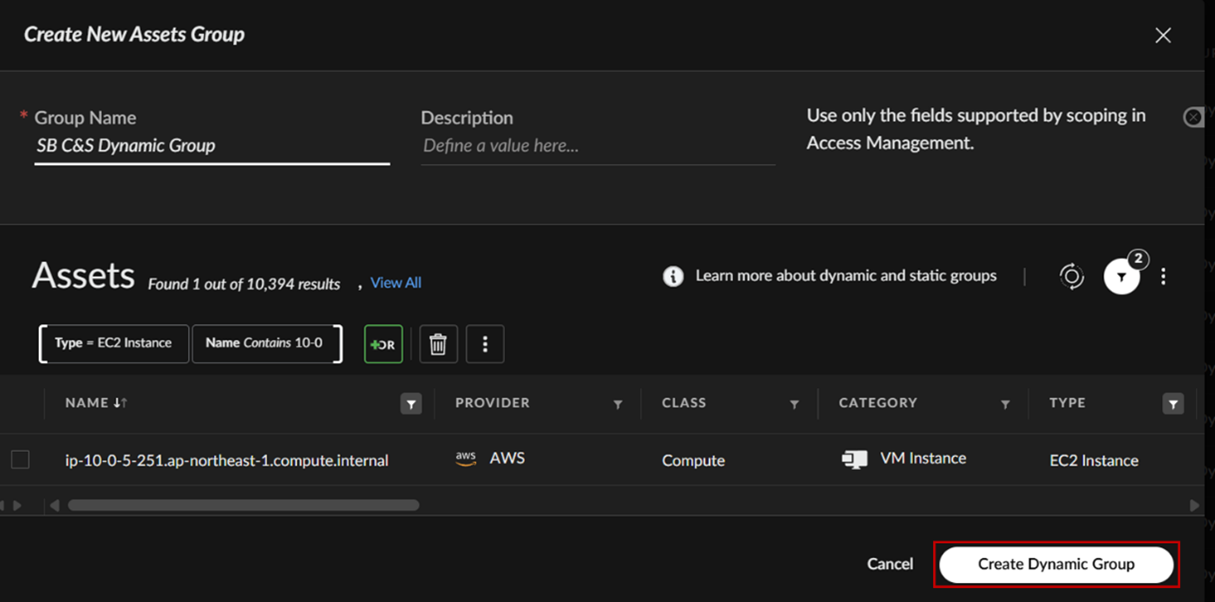
- Static Group 作成の場合
デバイスを手動で登録してグループに所属させます、必要に応じてフィルターを利用して検索します
対象デバイスに✓を入れて選択します、保存時に、「Create Static Group」表示になっていることを確認してください
※Static Groupの場合、フィルターを利用して検索しても自動でグループには追加されません、都度手動でデバイスを選択してグループに所属させます
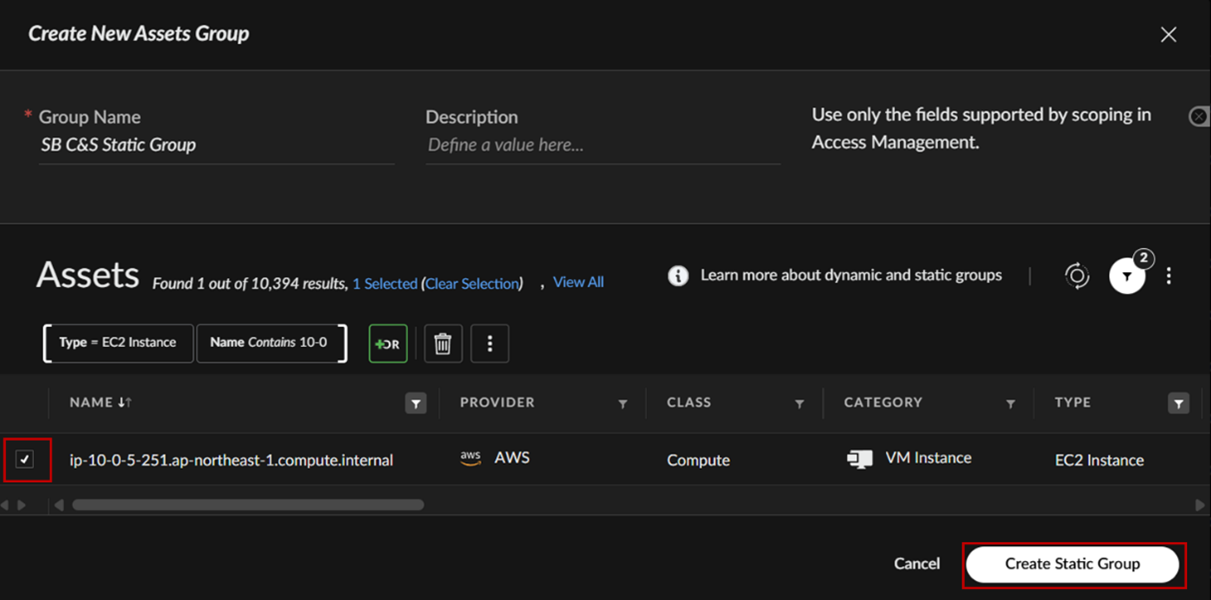
まとめ
今回は、Cortex XDR (XSIAM) センサーのインストール手順をご紹介しました。
エンドポイントグループと組み合わせることで、利用台数が増えた場合でも管理が容易になりますのでぜひ参考にしてください。
__________________________________________________________________________________
※本ブログの内容は投稿時点での情報となります。
今後アップデートが重なるにつれ正確性、最新性、完全性は保証できませんのでご了承ください。
著者紹介

SB C&S株式会社
技術統括部 第4技術部 2課
CISSP, PCNSE, PSE Strata/SASE/Cortex Professional
横山 章太郎 -Shotaro Yokoyama-









